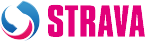Návod na používání Strava.cz najdete na tomto odkazu.
Návod na používání mobilní aplikace Strava.cz pro Android najdete na tomto odkazu.
Volby v menu
Přihlášení - přihlášení registrovaného uživatele
Jídelníčky - zobrazení jídelníčku vybrané jídelny
Demo uživatel - registrace uživatele do Demo (ukázkové) verze aplikace
Nápověda - zobrazení nápovědy
Android - odkaz na stažení aplikace Strava.cz pro Android
CZ SK EN - přepnutí jazyka
Mobilní zařízení
Pro přístup pomocí mobilního zařízení lze využít volbu Mobilní zobrazení nebo adresu http://m.strava.cz. Také můžete využít aplikaci Strava.cz pro Android.
Objednávka mobilním telefonem - SMS
Objednávku stravy lze provést zasláním strukturované SMS zprávy na telefonní číslo +420 737 206 697. Zde je pro Vás k dispozici návod.
POZOR, objednávání přes SMS není podporováno všemi jídelnami. Možnost objednávání přes SMS si ověříte následovně:
- přihlašte se na svůj účet pro objednávání stravy na www.strava.cz
- po přihlášení (zadání uživatelského jména a hesla) se zobrazí základní údaje o jídelně
- podívejte se do adresního řádku prohlížeče. Pokud máte v adresním řádku uvedeno:

(důležitá je část "strava5")
Tak objednávání přes SMS využívat nemůžete.
Aplikaci Strava.cz provozuje ji Veřejná informační služba, spol. s r.o.. Kontakt na správce aplikace info@strava.cz.
Výběr jídelny - zadejte číslo jídelny. Číslo jídelny Vám sdělí Vaše jídelna nebo ho vyhledejte pomocí volby Vyhledat jídelnu.
Uživatel - zadejte uživatele pro přihlášení, označení je uživateli přiděleno na jídelně při registraci. Jsou rozlišovány malé a velké znaky.
Heslo - zadejte heslo pro přihlášení uživatele. Jsou rozlišovány malé a velké znaky.
Uložit údaje - pokud je zatrženo, uloží se údaje do cookies v prohlížeči a příště již budou předvyplněny.
Záložky
V přihlašovacím dialogu máte možnost vytvořit 5 záložek a pod nimi uložit údaje pro jednotlivé uživatele.
Odeslat - provede odeslání objednávek
Tisk - zobrazení objednávek pro tisk s možností tisku jen objednaných jídel nebo celého období
Informace - zobrazení informací o přihlášeném uživateli
Ve formuláři pro individuální strávníky jsou v jednotlivých řádcích zobrazeny jednotlivé druhy jídel, které lze přihlašovat či odhlašovat. Vlastní přihlášení či odhlášení se provádí poklepáním myší na příslušný řádek, čímž se provádí změna stavu příslušného řádku (zaškrtnuté zaškrtávací políčko = objednáno, nezaškrtnuté = neobjednáno). Pokud je zaškrtávací políčko červené nelze provádět změny, pokud je modré lze jen odhlašovat a pokud je zelené lze přihlašovat i odhlašovat. Strava obsahující alergeny je označena ikonkou  .
.
Ve formuláři pro hromadné strávníky jsou v jednotlivých řádcích zobrazeny jednotlivé druhy jídel, které lze přihlašovat či odhlašovat. Vlastní přihlášení či odhlášení se provádí zapsáním požadovaného počtu jídel do přístupné položky příslušného řádku. Stavy 10 = přihlásit 10 jídel, 0 = odhlásit všechna jídla, nevyplněno= beze změny. Strava obsahující alergeny je označena ikonkou  .
.
Zpracování objednávek stravy
Jídelna je připojená k aplikaci Strava.cz OFF-LINE, tedy jídelna si stahuje objednávky např. jen jednou denně a aplikace Strava.cz dostává přihlášky a odhlášky provedené na jídelně se zpožděním. Kontroly zda lze přihlášku či odhlášku akceptovat, jsou prováděny i při vyhodnocení na jídelně. To znamená, že přihláška či odhláška, kterou aplikace Strava.cz umožní, nemusí být akceptována a strávník je případně informován na svoji adresu elektronické pošty.
Níže je uveden postup, jak jídelna postupuje při vyhodnocení přihlášek a odhlášek individuálních strávníků.
Přihlášení:
· pokud je požadovaný druh objednán, neprovede se nic
· pokud není objednán žádný druh, přihlásí se požadovaný druh
· pokud je již objednán jiný druh v chodu, odhlásí se, a přihlásí se požadovaný druh
Odhlášení:
· pokud není požadovaný druh přihlášen, neprovede se žádná změna
· pokud je požadovaný druh přihlášen, odhlásí se
Poznámka:
Pojmem chod se rozumí druhy jídel, které je možné vyzvednout ve stejném okamžiku (např. Oběd1, Oběd2). Pojmem druh se rozumí konkrétní objednané jídlo (např. Oběd1, což může být např. čočka s párkem).
Zobrazení historie výdeje stravy. Ve formuláři jsou v jednotlivých řádcích zobrazeny jednotlivé objednávky jídel a pro každou objednávku je zobrazeno, zda bylo jídlo vyzvednuto nebo nevyzvednuto. Zobrazené období je dáno daty přijatými z jídelny.
Zobrazení historie plateb. V jednotlivých řádcích jsou zobrazeny jednotlivé platby, které reprezentují jak platbu, tak případný předpis úhrady. Kladná částka je platba strávníka a záporná částka je předpis nebo vrácena platba strávníkovi. Zobrazené období je dáno daty přijatými z jídelny.
Zobrazení historie zpráv odeslaných z jídelny na mail uživatele. Lze zvolit zda chcete vidět všechny zprávy nebo jen měsíční přehled. Dostupné jsou měsíční přehledy za posledních 12 měsíců a ostatní zprávy za poslední 3 měsíce.
Aktuální heslo - pro zadání nového hesla je nutné zadat aktuální heslo
Nové heslo - heslo pro přístup registrovaného uživatele do aplikace. Heslo smí obsahovat pouze alfanumerické znaky (bez diakritiky)
Ověření hesla - ověření hesla při zadání nového hesla
Email - adresa elektronické pošty, na kterou budou zasílány zprávy pro uživatele
Potvrzení objednávky - pokud je volba zaškrtnuta, je uživateli při příjmu objednávky zasíláno potvrzení o přijetí. Při nepřijetí objednávky je zpráva zaslána vždy.
Nedostatečná výše konta - pokud je volba zaškrtnuta, je při zjištění nedostatečné výše konta strávníka zasláno upozornění
Neodebíraná strava - pokud je volba zaškrtnuta, je zasláno upozornění, pokud není odebírána objednaná strava
Měsíční přehled - pokud je volba zaškrtnuta, je po provedení měsíční uzávěrky zaslán přehled o stravování během uzavřeného měsíce
Individuální spotřební koš - pokud je volba zaškrtnuta, jsou zaslány výsledky individuálního spotřebního koše strávníka. Tato služba je dostupná, jen pokud ji jídelna podporuje.
Potvrzení došlé platby - pokud je volba zaškrtnuta, je zaslána informace o došlé platbě (úhradě stravného). Tato služba je dostupná, jen pokud ji jídelna podporuje.
Zobrazení jídelníčku jídelny pro neregistrované nebo nepřihlášené uživatele.
Výběr jídelny - zadejte číslo jídelny. Číslo jídelny Vám sdělí Vaše jídelna nebo ho vyhledejte pomocí volby Vyhledat jídelnu.
Informace o jídelně - zobrazení informací o jídelně
Vytvoření nového uživatele pro Demo (ukázkovou) verzi aplikace. Pomocí této funkce se uživatel přihlásí do Demo verze aplikace a pak si může vyzkoušet všechny funkce aplikace jako standardní uživatel.
Uživatel - název uživatele. Pokud byl uživatel již použit, bude zobrazena výzva ke zvolení jiného názvu. Uživatel smí obsahovat pouze alfanumerické znaky (bez diakritiky)
Heslo - heslo pro přístup Demo uživatele. Heslo smí obsahovat pouze alfanumerické znaky (bez diakritiky)
Ověření hesla - ověření hesla
Email - adresa elektronické pošty
Možnost vícenásobných přihlášek - pokud je zaškrtnuto, bude mít uživatel možnost objednávat větší počet porcí
Použití Demo verze aplikace iStravné
Pokud se úspěšně zaregistrujete jako Demo uživatel, získáte právo k přihlášení do Demo verze aplikace. Do Demo verze se přihlásíte shodně jako standardní registrovaný uživatel, jen je nutné přihlásit se k zařízení označenému jako 0000. Aplikace funguje pro Demo uživatele shodně jako u standardního uživatele, lze si vyzkoušet prakticky všechny funkce, včetně odeslání objednávky pomocí SMS. Jedinou výjimkou ve funkčnosti je neodesílání emailových zpráv uživateli.
Nemohu se přihlásit, aplikace hlásí "Chybně vyplněné uživatelské jméno nebo heslo".
Vyplňujete chybně hodnotu položky uživatel/heslo nebo jídelna ještě neodeslala data do aplikace. Pomocí volby Zapomenuté heslo si můžete vyžádat heslo na svůj mail. Zkuste přihlášení následující den, případně se obraťte na Vaši jídelnu.
Tlačítko Informace nereaguje.
Máte zakázané vyskakovací okna v prohlížeči. Je nutné je mít pro doménu strava.cz povoleny.
Tisk objednávek netiskne co je přihlášeno.
Podmínkou je nastavit tisk včetně obrázků.
Nemohu najít svoji jídelnu v seznamu.
Jídelna používá starou verzi programu a proto není dostupná v seznamu jídelen. Je nutné znát její číslo.
V záložce ÚVOD nevidím kontakty na jídelnu.
Jídelna používá starou verzi programu a proto nejsou kontakty dostupné.
Potravinové alergeny.
Více informací neleznete zde.
Bezpečnostní certifikát webu není důvěryhodný.
Toto hlášení je způsobeno chybějícím kořenovým certifikátem certifikační autority RapidSSL v prohlížeči. Ve většině prohlížečů je tento certifikát dostupný automaticky. Pokud není je nutné ho nainstalovat nebo vytvořit pro www.strava.cz v prohlížeči výjimku.
Po zadání čísla jídelny a přihlašovacího jména Vám přijde odkaz na změnu hesla na e-mail vyplněný ve Vašem účtu.
Aby se heslo vyplnilo, je nutné kliknout do pole s přihlašovacím jménem a vybrat uložené přihlašovací jméno, ke kterému chcete heslo vyplnit. Pokud používáte Google Chrome a hesla se nevyplňují, zkuste všechna uložená hesla smazat a uložit je znovu.